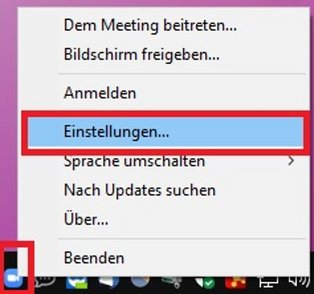Services für alle
an der UW/H
Services für alle
an der UW/H
Sie sind hier:
Videokonferenz, mobile Ausstattung
Einleitung
Die UW/H stellt für Hybrid-Seminare die Videokonferenzlösung der Firma Logitech BCC950 All-in-one zur Verfügung. Eine hybride Veranstaltung bedeutet, dass an der realen Lehrveranstaltung auch Dozenten und Studierende online zugeschaltet werden können.
Bei diesem System handelt es sich um ein All-in-one-Videokonferenzsystem. Die BCC950 bietet eine Webcam mit verstellbarem Blickwinkel und ein Mikrofon, dass auch in größerer Entfernung Aufnahmen in verständlicher Qualität bereitstellt. Zusätzlich kann mit einer Fernbedienung das System gesteuert werden kann.
Diese Videokonferenzlösung funktioniert nach dem Prinzip Plug & Play.
Eine Installation von Treibern ist nicht notwendig. Die BCC950 ist vollständig in mehrere Videokonferenzsoftware, wie z.B. Zoom, integriert.
Folgende Räume sind für Videokonferenzen mobil ausgestattet:
- Erlöserkirche
- Kirchsaal Martin-Luther Gemeinde
- Gemeindesaal Martin-Luther Gemeinde
- Unikat
- 1.152
- CE 006 (im Modulbau)
Inbetriebnahme
Zur Nutzung der Logitech BCC950 wird ein PC/Notebook (Windows oder Mac) mit mindestens einem USB-Port benötigt. Die Stromversorgung erfolgt über einen separaten Stromanschluss, der entweder über eine Steckdose oder über einen zweiten USB-Anschluss am PC/Notebook zur Verfügung gestellt wird. Die Kabel dazu sind im Lieferumfang enthalten.
Liste der Ausstattung:
- Basisstation mit Lautsprecher
- Schreibtischstativ
- Webcam mit Autofokus-Objektiv
- Fernbedienung
- Stromkabel mit Adapter für eine Steckdose
- Stromkabel für den Anschluss an einen zweiten USB-Anschluss
- Originalverpackung zur Aufbewahrung der Hardware

Basisstation mit Lautsprecher

Webcam mit Autofokus-Objektiv

Stromkabel mit Adapter für eine Steckdose

Stromkabel für den Anschluss an einen zweiten USB-Anschluss
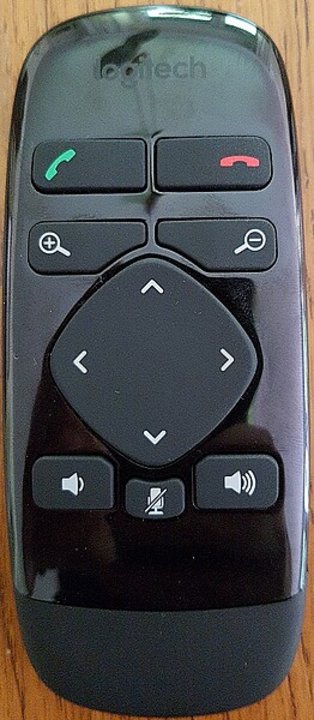
Fernbedienung
- Stellen Sie die Basisstation an einer für Sie geeigneten Stelle mit festem Untergrund auf.
- Stecken Sie das Schreibtischstativ in die Basisstation
- Stecken Sie die Webcam auf das Schreibtischstativ
- Verbinden Sie die Basisstation mir Ihrem PC/Notebook
- Stecken Sie das Stromkabel in die Basisstation und den Adapter in die Steckdose
- Ihr Betriebssystem richtet jetzt automatisch die Logitech BCC950 ein.
Hinweis: Das Stromkabel für den Anschluss an einen zweiten USB-Anschluss ist optional. Es wird nur benötigt, wenn Sie keine freie Steckdose zur Verfügung haben.
Voraussetzung: Der Zoom-Client ist bereits auf Ihrem PC/Notebook installiert.
Die Installation des Zoom-Client ist ohne Administratorenrechte möglich und kann daher selbstständig durchgeführt werden, auch auf Geräten der UWH.
Den neuesten Zoom-Client erhalten Sie hier: https://zoom.us/download#client_4meeting
- Starten Sie den Zoom Client.
- Öffnen Sie die Einstellungen von Zoom. Dazu müssen Sie das Zoom-Icon in der Taskleiste mit einem Rechtsklick anklicken.
- Stellen Sie in den Menüpunkten Video und Audio die BCC950 als Kamera, Lautsprecher und Mikrofon ein. Der Zoom-Client bietet Ihnen dort auch einen Test der Komponenten an.